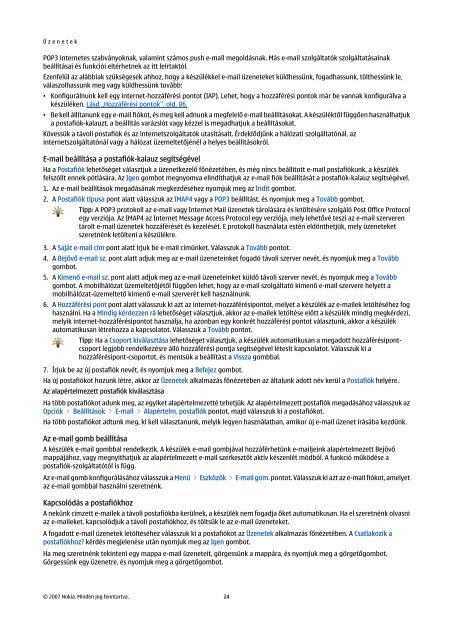Create successful ePaper yourself
Turn your PDF publications into a flip-book with our unique Google optimized e-Paper software.
Ü z e n e t e k<br />
POP3 internetes szabványoknak, valamint számos push e-mail megoldásnak. Más e-mail szolgáltatók szolgáltatásainak<br />
beállításai és funkciói eltérhetnek az itt leírtaktól.<br />
Ezenfelül az alábbiak szükségesek ahhoz, hogy a készülékkel e-mail üzeneteket küldhessünk, fogadhassunk, tölthessünk le,<br />
válaszolhassunk meg vagy küldhessünk tovább:<br />
• Konfigurálnunk kell egy internet-hozzáférési pontot (IAP). Lehet, hogy a hozzáférési pontok már be vannak konfigurálva a<br />
készüléken. Lásd „Hozzáférési pontok”. old. 86.<br />
• Be kell állítanunk egy e-mail fiókot, és meg kell adnunk a megfelelő e-mail beállításokat. A készüléktől függően használhatjuk<br />
a postafiók-kalauzt, a beállítás varázslót vagy kézzel is megadhatjuk a beállításokat.<br />
Kövessük a távoli postafiók és az internetszolgáltatók utasításait. Érdeklődjünk a hálózati szolgáltatónál, az<br />
internetszolgáltatónál vagy a hálózat üzemeltetőjénél a helyes beállításokról.<br />
E-mail beállítása a postafiók-kalauz segítségével<br />
Ha a Postafiók lehetőséget választjuk a üzenetkezelő főnézetében, és még nincs beállított e-mail postafiókunk, a készülék<br />
felszólít ennek pótlására. Az Igen gombot megnyomva elindíthatjuk az e-mail fiók beállítását a postafiók-kalauz segítségével.<br />
1. Az e-mail beállítások megadásának megkezdéséhez nyomjuk meg az Indít gombot.<br />
2. A Postafiók típusa pont alatt válasszuk az IMAP4 vagy a POP3 beállítást, és nyomjuk meg a Tovább gombot.<br />
Tipp: A POP3 protokoll az e-mail vagy Internet Mail üzenetek tárolására és letöltésére szolgáló Post Office Protocol<br />
egy verziója. Az IMAP4 az Internet Message Access Protocol egy verziója, mely lehetővé teszi az e-mail szerveren<br />
tárolt e-mail üzenetek hozzáférését és kezelését. E protokoll használata estén eldönthetjük, mely üzeneteket<br />
szeretnénk letölteni a készülékre.<br />
3. A Saját e-mail cím pont alatt írjuk be e-mail címünket. Válasszuk a Tovább pontot.<br />
4. A Bejövő e-mail sz. pont alatt adjuk meg az e-mail üzeneteinket fogadó távoli szerver nevét, és nyomjuk meg a Tovább<br />
gombot.<br />
5. A Kimenő e-mail sz. pont alatt adjuk meg az e-mail üzeneteinket küldő távoli szerver nevét, és nyomjuk meg a Tovább<br />
gombot. A mobilhálózat üzemeltetőjétől függően lehet, hogy az e-mail szolgáltató kimenő e-mail szervere helyett a<br />
mobilhálózat-üzemeltető kimenő e-mail szerverét kell használnunk.<br />
6. A Hozzáférési pont pont alatt válasszuk ki azt az internet-hozzáférésipontot, melyet a készülék az e-mailek letöltéséhez fog<br />
használni. Ha a Mindig kérdezzen rá lehetőséget választjuk, akkor az e-mailek letöltése előtt a készülék mindig megkérdezi,<br />
melyik internet-hozzáférésipontot használja, ha azonban egy konkrét hozzáférési pontot választunk, akkor a készülék<br />
automatikusan létrehozza a kapcsolatot. Válasszuk a Tovább pontot.<br />
Tipp: Ha a Csoport kiválasztása lehetőséget választjuk, a készülék automatikusan a megadott hozzáférésipontcsoport<br />
legjobb rendelkezésre álló hozzáférési pontja segítségével létesít kapcsolatot. Válasszuk ki a<br />
hozzáférésipont-csoportot, és mentsük a beállítást a Vissza gombbal.<br />
7. Írjuk be az új postafiók nevét, és nyomjuk meg a Befejez gombot.<br />
Ha új postafiókot hozunk létre, akkor az Üzenetek alkalmazás főnézetében az általunk adott név kerül a Postafiók helyére.<br />
Az alapértelmezett postafiók kiválasztása<br />
Ha több postafiókot adunk meg, az egyiket alapértelmezetté tehetjük. Az alapértelmezett postafiók megadásához válasszuk az<br />
Opciók > Beállítások > E-mail > Alapértelm. postafiók pontot, majd válasszuk ki a postafiókot.<br />
Ha több postafiókot adtunk meg, ki kell választanunk, melyik legyen használatban, amikor új e-mail üzenet írásába kezdünk.<br />
Az e-mail gomb beállítása<br />
A készülék e-mail gombbal rendelkezik. A készülék e-mail gombjával hozzáférhetünk e-mailjeink alapértelmezett Bejövő<br />
mappájához, vagy megnyithatjuk az alapértelmezett e-mail szerkesztőt aktív készenlét módból. A funkció működése a<br />
postafiók-szolgáltatótól is függ.<br />
Az e-mail gomb konfigurálásához válasszuk a Menü > Eszközök > E-mail gom. pontot. Válasszuk ki azt az e-mail fiókot, amelyet<br />
az e-mail gombbal használni szeretnénk.<br />
Kapcsolódás a postafiókhoz<br />
A nekünk címzett e-mailek a távoli postafiókba kerülnek, a készülék nem fogadja őket automatikusan. Ha el szeretnénk olvasni<br />
az e-maileket, kapcsolódjuk a távoli postafiókhoz, és töltsük le az e-mail üzeneteket.<br />
A fogadott e-mail üzenetek letöltéséhez válasszuk ki a postafiókot az Üzenetek alkalmazás főnézetében. A Csatlakozik a<br />
postafiókhoz? kérdés megjelenése után nyomjuk meg az Igen gombot.<br />
Ha meg szeretnénk tekinteni egy mappa e-mail üzeneteit, görgessünk a mappára, és nyomjuk meg a görgetőgombot.<br />
Görgessünk egy üzenetre, és nyomjuk meg a görgetőgombot.<br />
© 2007 <strong>Nokia</strong>. Minden jog fenntartva. 24